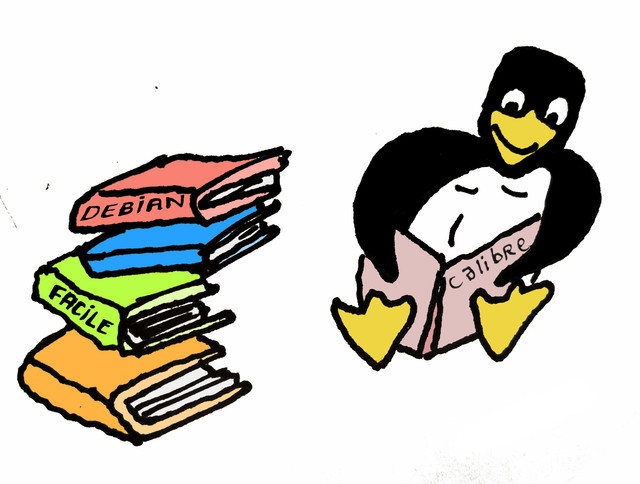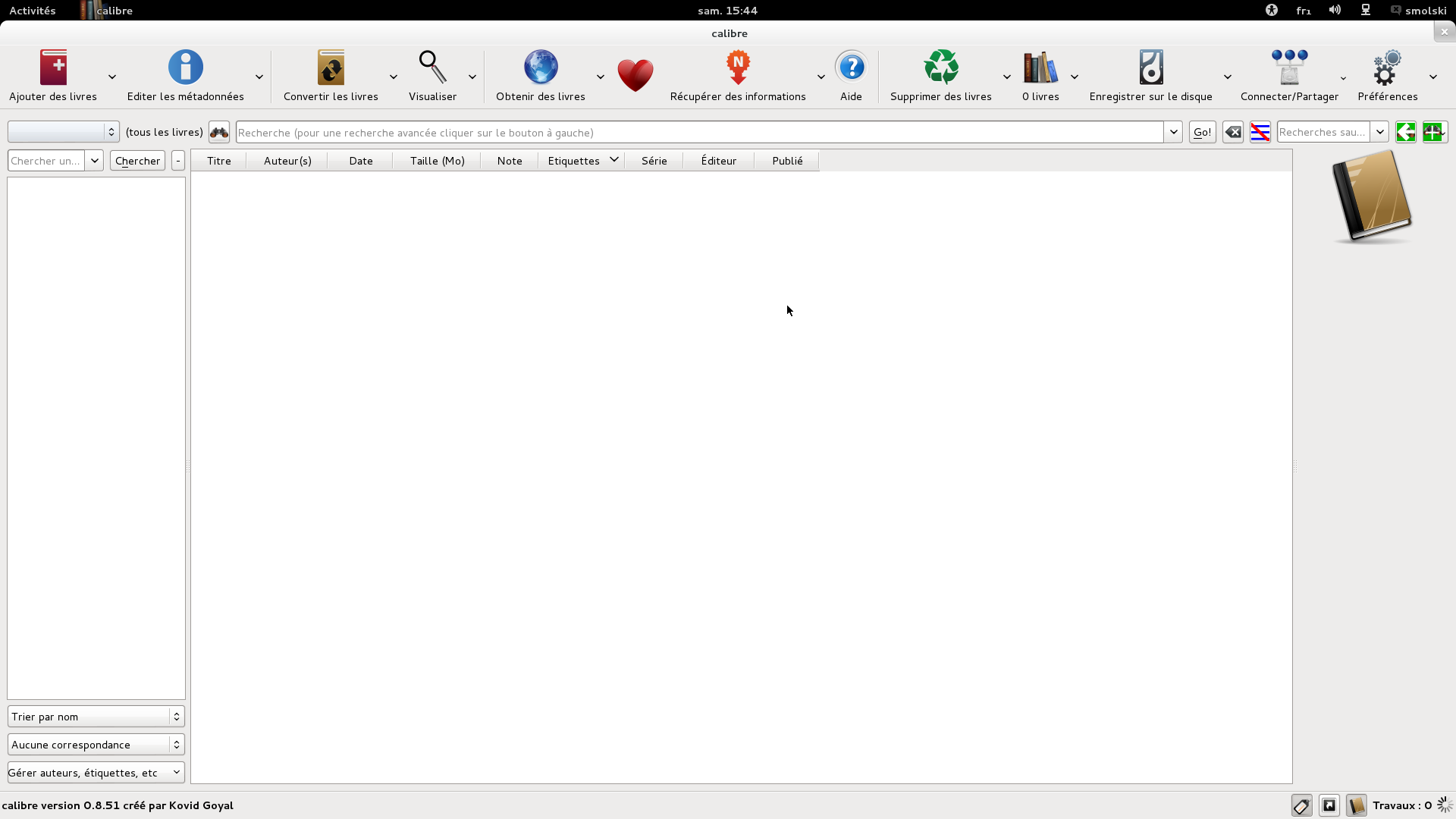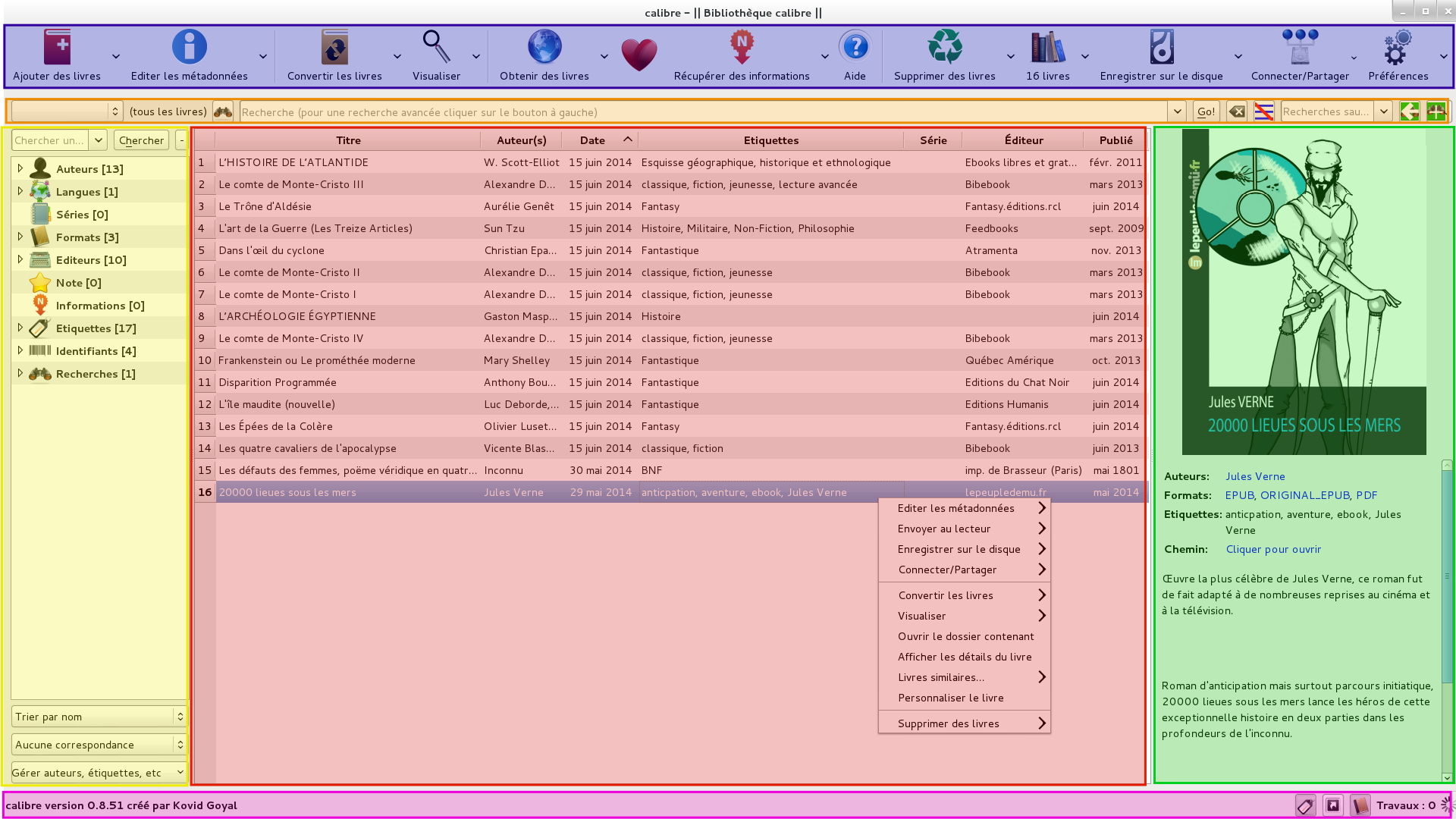Table des matières
calibre
- Objet : calibre
- Niveau requis :
- Commentaires : Créer et gérer des fichiers à destination d'une liseuse électronique
- Suivi :
- Commentaires sur le forum : Lien vers le forum concernant ce tuto 1)
Nota :
Contributeurs, les  sont là pour vous aider, supprimez-les une fois le problème corrigé ou le champ rempli !
sont là pour vous aider, supprimez-les une fois le problème corrigé ou le champ rempli !
Introduction
Calibre a été créé par Kovid Goyal qui dirige toujours son développement.
C'est un outil de gestion d'e-book pour la collection des livres, leurs conversions et la gestion de contenu de la liseuse.
Liste des formats supportés :
Ces formats dépendent du type de la liseuse.
- epub
- pdf
- mobi
- html
- …
Installation
calibre est dans les dépots debian, donc un simple :
apt-get install calibre
le fera.
Emplacement du dossier de configuration
/home/user/.config/calibre
sources.list, puis mettre à jour la liste des paquets et demander l'installation de la version en provenance des backports (qui se traduira en simple mise à jour si le paquet est déjà installé)
apt-get update apt-get install -t jessie-backports calibre
Pas de réinstallation depuis stretch et encore moins buster, toutefois, le calibre de mon installation est resté totalement fonctionnelle de version en version… Je suis sous buster actuellement.
Démarrage
On lance calibre depuis un terminal user :
calibre
ou, sous gnome, depuis le nouvel applet calibre créé dans :
Activités -> Applications -> Bureautique -> calibre
Premier lancement
Au premier lancement, on choisit la langue et l'emplacement de la bibliothèque calibre.
L'emplacement par défaut et utilisé par la suite:
/home/user/Bibliothèque calibre
Un post du forum signale des difficultés avec Buster :
Ensuite, choisissez votre liseuse parmi la liste proposée ou sélectionnez generic.
Description de l'interface
- En haut: la barre d'outils permettant d'effectuer les actions principales (lire, ajouter/modifier un livre, paramétrer calibre). Elle est différente si une liseuse est connecté ou non.
- En dessous: une barre de recherche permettant de filtrer les œuvres
- À gauche: Navigateur d'étiquette, permettant de filtrer les ouvres à partir d'un ou plusieurs critères.
- Au centre: la liste des livres présent dans la bibliothèque
- À droite: les détails du livre pour afficher un résumé de l’œuvre sélectionné
- En bas: la barre d'état permettant de visualiser les actions en cours et modifié l'affichage du navigateur d'étiquette et des détails du livre.
Gestion de la bibliothèque
Ajouter un livre
Pour ajouter un livre à la bibliothèque, à partir de la barre d'outil, cliquer sur :
Ajouter des livres à partir d'un répertoire
et sélectionnez le livre.
Le livre apparait alors dans la bibliothèque. ![]()
méta-données d'un livre
Les méta-données d'un livre permettent d'avoir des informations plus complètes sur les oeuvres de la bibliothèque et faciliter la recherche et la navigation.
Principales méta-données:
- Titre
- Auteur
- Éditeur
- Résumé
- Couverture
- Étiquettes
- …
Les méta-données d'un livre ajouté peuvent être incomplètes ou erronées.
Pour les modifier manuellement,sélectionner l’œuvre et utiliser la fonction présente dans la barre d'outil :
Éditer les méta-données
Visualiser un livre
Calibre permet de visualiser rapidement les livres et utilise LRF Viewer.
Si plusieurs formats sont disponibles, il est possible de sélectionner celui que voulez afin d'avoir le meilleur rendu.
Il est possible de choisir entre LRF Viewer et votre visionneur de document préféré en modifiant les paramètres dans
Préférence > Comportement --> Utiliser le visionneur interne pour
Gestion de la liseuse
Lancez calibre puis connectez votre liseuse.
L'interface sera modifiée, la barre d'outil comportera de nouvelles fonctionnalités pour la gestion des liseuses.
Il est possible d'afficher le contenu des livres présents sur la mémoire interne de votre liseuse.
Pour visualiser les livres présents dans la liseuse ou/et la carte SD ajoutée, cliquez sur l'icône Appareil ou/et Carte X lorsque vous avez des stocks distincts.
Copier un livre sur la liseuse
Pour copier un livre de votre bibliothèque sur la liseuse, sélectionnez le livre puis cliquer sur l'icône :
Envoyer au lecteur
Une fois les copies faites, cliquez sur :
Ejecter l'appareil
Paramétrage avancée de la liseuse
Il est possible d'envoyer sur la liseuse un format spécifique de fichier. Pour cela, il faut modifier les préférences:
Préférences > Extensions > module d'extension Interface de l'appareil --> sélectionner l'extension de la liseuse
Ordonner les formats de fichier préférés.
Configuration avancée de calibre
Gérer plusieurs bibliothèques
Il est possible de gérer plusieurs bibliothèques pour séparer les romans des livres d'informatique.
Pour commencer, il faut cliquer sur
bibliothèque > Créer / changer de bibliothèque
Indiquer le nouvel emplacement de stockage, sélectionner Créer une bibliothèque vide au nouvel emplacement puis valider.
Il est ensuite possible de renommer la bibliothèque:
bibliothèque > Renommer la bibliothèque
Pour naviguer entre les bibliothèques:
bibliothèque > Bascule rapide
Pour définir la bibliothèque à ouvrir au lancement de Calibre:
Préférences > Ajustement > Spécifier un répertoire auquel calibre doit se connecter au démarrage Indiquer le chemin: auto_connect_to_folder = '/home/user/Bibliothèque calibre'
ex: “calibre - || Nom de la bibliothèque ||”
Conversion d'un livre vers un autre format
Réparer la bibliothèque
Si les informations sur la bibliothèque sont erronées ou manquantes (ex: Navigateur d'étiquettes vide), il est possible de les actualiser:
bibliothèque > Maintenance de la bibliothèque > Vérifier la bibliothèque
Liseuses
Liste des liseuses testées
- Cybook Odyssey HD Frontlight http://www.bookeen.com/fr/cybook-odyssey-hd-frontlight Aucun pb constaté
- Reader Touch Lux 3 gris N&B - Plusieurs formats lus. Capacité de stockage extensible jusqu'à un mini-ssd 34 Go. Pas de problème d'utilisation.
- Cybook Muse Frontlight
Liens utiles
Manuel de calibre (en anglais) http://manual.calibre-ebook.com/
Sites pour télécharger des livres :
- Bookeen Store : https://www.bookeenstore.com/ Gratuit et payant - Inscription obligatoire.
- matin-magazine.com : http://www.matin-magazine.com/ebooks_gratuits_pdf Gratuit
- Gallica - Bibliothèque numérique : http://gallica.bnf.fr/?lang=FR La Bibliothèque Nationale Française - Gratuit et payant. Un lieu de rêve qui justifie à lui seul l'acquisition d'une liseuse. (si vous ne pouvez vous l'acheter, volez-la ! d'après Hara Kiri.)

- …